windows系统怎样关闭管理共享
Windows会创建一些隐藏的共享文件夹,当用户在文件资源管理器的网络节点,或者使用命令查看网络共享时,无法查看到这些隐藏共享,目的是让系统管理员、程序以及相关服务能够以此管理网络环境,本期小编就给大家带来一份windows系统关闭管理共享教程,适用于Win10、Win8.1、Win7,一起来看看吧。

windows系统怎样关闭管理共享
Windows在默认情况下会开启以下隐藏管理共享:
根分区或卷
系统根目录
FAX\$共享
IPC\$共享
PRINT\$共享
这些共享的开启可以让任何有管理权限进入电脑或者活动目录(Active Directory)域(连接状态下)的用户进入任何分区,而并不需要您主动分享文件,因为它已经拿到了您的账户凭据。在基于Windows NT架构的系统(XP、Vista、Win7、Win8/Win8.1和Win10等都是)中,所有分区都通过“管理共享”功能对管理员开放共享。因此这种机制存在安全隐患,可以采取以下三种方式彻底关闭该共享功能。
操作步骤:
1、关闭Server服务
(1)在运行、任务管理器或Cortana搜索栏(Win10)/开始菜单搜索栏(Win7)/开始屏幕搜索栏(Win8.1)输入services.msc后回车,打开“服务”;
(2)找到Server,双击打开;
(3)在“启动类型”中选择“禁用”,然后在“服务状态”点击“停止”后确定。
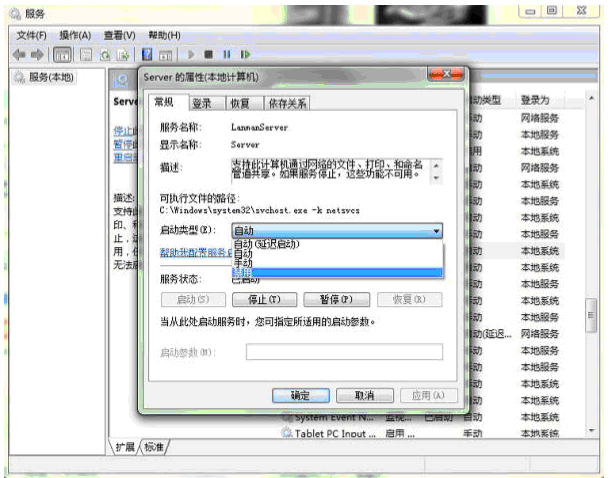
这种方法能够关闭文章开头提到的管理共享,不过对于需要开启打印和传真等共享和某些文件共享的用户来说,这种方式有些“矫枉过正”。后面两种方式更适合这部分用户。
2、在注册表中关闭“管理共享”
重要提示:修改注册表有风险,修改错误会导致系统不稳定或崩溃,请提前备份注册表并在专业人士指导下慎重操作。
具体方法如下:
(1)在运行、任务管理器或Cortana搜索栏(Win10)/开始菜单搜索栏(Win7)/开始屏幕搜索栏(Win8.1)输入regedit后回车,打开注册表编辑器;
(2)定位到
HKEY_LOCAL_MACHINE\SYSTEM\CurrentControlSet\Services\LanmanServer\Parameters
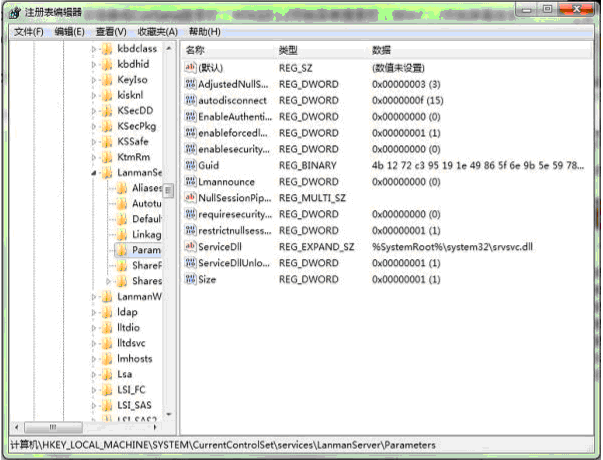
(3)新建DWORD(32位)值,重命名为AutoShareWks,并将其数值数据设置为“0”后点击确定;
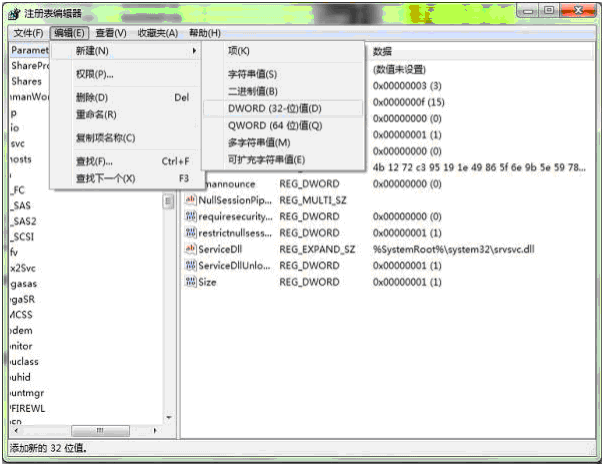
最新推荐
-
excel怎么把一列数据拆分成几列 excel一列内容拆分成很多列

excel怎么把一列数据拆分成几列?在使用excel表格软件的过程中,用户可以通过使用excel强大的功能 […]
-
win7已达到计算机的连接数最大值怎么办 win7连接数达到最大值

win7已达到计算机的连接数最大值怎么办?很多还在使用win7系统的用户都遇到过在打开计算机进行连接的时候 […]
-
window10插网线为什么识别不了 win10网线插着却显示无法识别网络

window10插网线为什么识别不了?很多用户在使用win10的过程中,都遇到过明明自己网线插着,但是网络 […]
-
win11每次打开软件都弹出是否允许怎么办 win11每次打开软件都要确认

win11每次打开软件都弹出是否允许怎么办?在win11系统中,微软提高了安全性,在默认的功能中,每次用户 […]
-
win11打开文件安全警告怎么去掉 下载文件跳出文件安全警告

win11打开文件安全警告怎么去掉?很多刚开始使用win11系统的用户发现,在安装后下载文件,都会弹出警告 […]
-
nvidia控制面板拒绝访问怎么办 nvidia控制面板拒绝访问无法应用选定的设置win10

nvidia控制面板拒绝访问怎么办?在使用独显的过程中,用户可以通过显卡的的程序来进行图形的调整,比如英伟 […]
热门文章
excel怎么把一列数据拆分成几列 excel一列内容拆分成很多列
2win7已达到计算机的连接数最大值怎么办 win7连接数达到最大值
3window10插网线为什么识别不了 win10网线插着却显示无法识别网络
4win11每次打开软件都弹出是否允许怎么办 win11每次打开软件都要确认
5win11打开文件安全警告怎么去掉 下载文件跳出文件安全警告
6nvidia控制面板拒绝访问怎么办 nvidia控制面板拒绝访问无法应用选定的设置win10
7win11c盘拒绝访问怎么恢复权限 win11双击C盘提示拒绝访问
8罗技驱动设置开机启动教程分享
9win7设置电脑还原点怎么设置 win7设置系统还原点
10win10硬盘拒绝访问怎么解决 win10磁盘拒绝访问
随机推荐
专题工具排名 更多+





 闽公网安备 35052402000376号
闽公网安备 35052402000376号